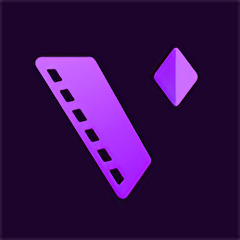


十二,“抠像”即“键控技术”在影视制作领域是被广泛采用的技术手段,实现方法也普遍被
人们知道一些――当您看到演员在绿色或蓝色构成的背景前表演,但这些背景在最终的影片中是见不到的,就是运用了键控技术,用其它背景画面替换了蓝色或绿色,这就是 “抠像”。当然,“抠像”并不是只能用蓝或绿,只要是单一的、比较纯的颜色就可以,但是与演员的服装、皮肤的颜色反差越大越好,这样键控比较容易实现。如果是实时的“抠像”都需要视频切换台或者支持实时色键的视频捕获卡。但价格比较昂贵,个人基本上是承受不了的。在After Effects中,实现键控的工具都在特技效果中,标准版的After Effects 5.5内置的特效只包括Color Key色键和Luma Key亮键:完整版After Effects 5.5 Production Bandle包含了 Color Difference Key颜色差值键、 LinerColor Key线性色键, Difference Matte差值遮罩、 Color Range颜色范围键控、 Extract抽取键控。
1, 应用Color Key
对于单一的背景颜色,可称为键控色。当选择了一个键控色(即吸管吸取的颜色〕,应用Color Key,被选颜色部分变为透明。同时可以控制键控色的相似程度.调整透明的效果。还可以对健控的边缘进行羽化,消除“毛边”的区域。效控参数如图:
具体使用Color Key色键的方法:举个小例子,使用一张白色背景的蝴蝶图片和一张黑背景的花朵图片,抠去蝴蝶图片的白色背景,使其看上去好像落在花上。首先选择要应用色键的层。――-在例子中我选择白色背景的蝴蝶图片。再给其加上Color Key特效(菜单Effect>Keying>Color Key), 应用Color Key色键。 其次,效果控制窗口中,单击小吸管,鼠标箭头变成吸管状,然后在蝴蝶图片的白色区域单击一下,(或者点击颜色方块,弹出“颜色”对话框,用HSL或RGB方式指定一个颜色)。击“吸管”按钮,在层窗口或合成窗口中选择颜色,如图--单击后,我们看到白色区域消失了,但蝴蝶边缘还有白色的锯齿毛边。这时需要调整以下参数: Color Tolerance用于控制颜色容差范围。值越小,颜色范围越小。 Edge Thin用于调整键控边缘,正值扩大遮罩范围,负值缩小遮罩范围。 Edge Fether用于羽化键控边缘,产生细腻、稳定的键控遮罩。
2,使用Color Range颜色范围键控
Color Range颜色范围键控通过键出指定的颜色范围产生透明,可以应用的色彩空间包括Lab、YUV和RGB。这种键控方式,可以应用在背景包含多个颜色、背景亮度不均匀和包含相同颜色的阴影(如玻璃、烟雾等),
遮罩视图 用于显示遮罩情况的略图。
键控滴管 用于在遮罩视图选择开始的键控色。
加滴管 增加键控色的颜色范围。
减滴管 减少键控色的颜色范围。
Fuziness 用于调整边缘柔化度、
Color Space选择颜色空间,有 Lab、YUV和RGB可供选择。
Min/Max精确凋整颜色空间参数L,Y,R、a,U,G和b,V,B代表颜色空间的三个分量。Min**调整颜色范围开始,Max**调整颜色范围结束。
3,使用Difference Matte差值遮罩
Difference Matte差值遮罩通过比较两层画面,键出相应的位置和颜色相同的像素。 最典型的应用是静态背景、固定摄像机、固定镜头和曝光,只需要一帧背景素材,然后让对象在场景中移动,效果控制参数如图:
View可以切换预览窗口和合成窗口的视图,选择Final Output最终输出结果、Source Only显示源素材和Matte Only显示遮罩视图。Difference Layer选择用于比较的差值层,None表示没有层列表中的某一层。If Layer Sizes Differ用于当两层尺寸不同的时候。可以选择Center将差值层放在源层中间比较,其它的地方用黑色填充:Stretch to Fit伸缩差值层,使两层尺寸一致,不过有可能使背景图像变形。Matching Tolerance用于调整匹配范围。Matching Softness用于调整匹配的柔和程度。Blur Before Difference用于“模糊”比较的像素,从而清除合成图像中的杂点,而并不会使图像模糊。举个简单的例子说明一下使用方法:
a调入素材。一个“奔跑恐龙”的动画文件和一幅背景图片,
b调整好素材的大小和位置。给“奔跑恐龙”做个位移,并记录关键祯,并再复制两层“奔跑恐龙”。分别做位移,如图:
c给“奔跑恐龙”加Difference Matte特效,如图:
这时,我们看到“奔跑恐龙”消失了,那是因为Difference Layer默认的是“奔跑恐龙”当前层。
d因为“奔跑恐龙”的背景色为白色,所以要新建一层白色的固态层,放到最下面,再回到特效窗口,将Difference Layer处改选成Solid1,恐龙回来了:)。
4,使用Extract抽取键控
Extract抽取键控根据指定的一个亮度范围来产生透明,亮度范围的选择基于通道的直方图(Histogram),抽取键控适用于以白色或黑色为背景拍摄的素材,或者前、后背景亮度差异比较大的情况,也可消除阴影。
控制参数如图。
直方图 用于显示从暗到亮的亮度标尺上分布的像素数量。
控制面板 用于调整透明的变化范围。
Channel 用于选择应用抽取键控的通道,可以选择Luminance亮度通道、Red 红色通道、Green绿色通道、Blue蓝色通道和Alpha透明通道。
Black Point 设置黑点,小于黑点的颜色透明。
White Point 设置白点,大于白点的颜色透明。
黑柔和 用于设置左边暗区域的柔和度。
白柔和 用于设置右边亮区域的柔和度。
lnvert 用于反转键控区域。
5,Inner Outer Key借助遮罩抠像
此特效须借助遮罩遮来实现,适用于动感不是很强的影片。用Inner Outer KeyInner 来处理毛发效果比较好!参数:
下面以一个简单例子说明一下Inner Outer Key的使用方法
a, 调入素材,给“001”加Inner Outer Key特效,控制参数如下图:
b, 建一个遮罩,把整个人,包括毛发都框起来。
c, 再第一个遮罩里建第2个遮罩,把人的轮廓框出来,如图;
d, 在Foreground (Inside)处选MASK2,在Background (Outside)处选MASK1,
e ,我们还可以建多个遮罩,用来处理小细节的地方,在Additional Background的选项下,最多可以选择10个遮罩。这里就不再抠了。
f, 需要更加精细的效果,可以调整以下调整项(Edge Thin调整边缘的精细度、Edge Feather调整边缘的羽化值、Edge Threshold 可让边缘更锐利、Blend with Original与原图像的融和度)
6,使用Linear Color Key线性色键
Linear Color Key线性色键是一个标准的线性键,线性键可以包含半透明的区域。线性色键根据RGB彩色信息或Hue色相及Chroma饱和度信息,与指定的键控色进行比较,产生透明区域。之所以叫做线性键,是因为可以指定一个色彩范围作为键控色,它用于大多数对象,不适合半透明对象。
素材视图 用于显示素材画面的略图。
预览视图 用于显示键控的效果。
键控滴管 用于在素材视图中选择键控色。
加滴管 用于为键控色增加颜色范围,从素材视图或预览视图中选择颜色。
减滴管 用于为键拧色减去颜色范田,从素材视图或预览视图中选择颜色。
View 用于切换预览窗口和合成窗口的视图,可以选择Final Output最终输出结果、Source Only显示源素材和Matte Only显示遮罩视图。
Key Color 设胃基本键控色,可以使用颜色方块选择或使用滴管工具在合成窗中选择。
Match colors 用于选择匹配颜色空间,可以选择Using RGB使用RGB彩色、
Using Hue 使用色相和Using Chorma使用饱和度。
Matching Tolerance 用于调控匹配范围。
MatchingSoftness 用于调整匹配的柔和程度。
KeyOperMion 用于选择Key Colors键出颜色和Keep Colors保留颜色。
7,Luma Key 使用亮键
对于明暗反差很大的图像,我们可以应用亮键,使背景透明,亮键设置某个亮度值为“阀值”,低厂或高于这个值的亮度设为透明。使用LumaKey亮键的方法:
1.选择要应用亮键的层。(001.psd)应用Luma Key亮键
2-在Key Type处选择键控类型有四种可以选择(Key Out Brighter 键出的值大于阀值,把较亮的部分变为透明。Key Out Darker 键出值小于阀值,把较暗的部分变为透明。
Key Out Similar键出阀值附近的亮度。Key Out Dissimilar 键出阀值范围之外的亮度。)
3-调整其它参数:
Threshold 用于设置阀值。
Tolerance 用于控制容差范围。值越小,亮度范围越小。
Edge Thin 用于调整键控边缘,正值扩大遮罩范围,负值缩小遮罩范围。
Edge Fether 用于羽化键控边缘。
在After Effects标准版中Color Key色键和Luma Key亮键都是属于二元键控”。即键控的图像,或者完全透明,或者完全不透明,没有半透明的区域。这主要运用于有锐利边缘的固态对象,这是最简单的键控。
8,使用Spill puppressor溢出控制器
Spill Suppressor溢出控制器,可以去除键控后的图像残留的键控色的痕迹。滥出控制器用作上除图像边缘溢出的键控色,这些溢出的键控色常常是由于背景的反射造成的。
ColorTo Suppress 用于设置“溢出颜色”。叮以刚滴管在应川的键控效果小,点击键控色的力块。
ColorAccuracy 用于算法的选择,可以选择Faster更快(主要针对红绿蓝色) 和Barter更好。
Suppressor用于设置抑制程度。
注意: 如果使用溢出控制器还不能得到满意的结果, 可以使用效果中的
Hue/Saturation色相/饱和度效果,降低饱和度,从而弱化键控色
9,使用Color Difference Key颇色差值键控
Color Difference Key颜色差值键控从不同的起始点把图像分成四个遮罩,即“遮罩A(Matte Partial A)”和“遮罩B(Matte Partial”。其中.遮罩B是甚于键控色的,
而遮罩A是键控色之外的遮罩区域。然后组合两个遮罩,得到第三个遮罩,称为Alpha遮罩, Color Difference Key颜色差值键控产生一个明确的透明值。 ‘
参数如图:
素材视图 用于显示源素材画面的略图。
遮罩视图 用于显示调整的遮罩情况,点下面的“A” “B” “a”分别察看“遮罩A”、 “遮罩B”和“Alpha遮罩”。
键控滴管 用于从素材视图中选择键控色。
黑滴管 用于在遮罩视图中选择透明区域。
白滴管 用于在遮罩视图中选择不透明区域。
View 用于切换合成窗口中的显示。可以选择多种视图。
Key Color用于选择键控色。可以使用调色板,或用滴管在合成成窗口或层窗口中选择。
Color Matching Accuracy 用于设置颜色匹配的精度, 可选择Fast更快或Accurate”更精确。
Partial A * 对遮罩A的参数精确调整。
Partial B * 对遮罩B的参数精确调整。
Matte * 用于对Alpha遮罩的参数精确调整。
注意:要键出蓝色背景,选择默认的蓝色(B-255), 因为键控色和实际颜色的差别不会影响透明.使用白滴管,在Alpha遮罩视图中白色(不透明)区域中最暗的部位点击,设置不透明区域。使用黑滴管,在Alpha遮翠视图中黑色(透明)区域中最亮的部位点击,设置透明区域。
另外,“键控技术”应和遮罩结合使用,效果会更加完美。以后我会逐步整理相关的资料,也请高手给予帮助!!!
补充:
一般高级键控常用的合成的方法:
(1)如果素材图像主要为蓝背景,首先用某种色键(如Color Difference Key颜色差值键),建一个橙色固态层作为参考背景,通过遮罩视图(Matte View)调整键控范围,包括透明、半透明和不透明的区域.再使用Spill Suppressor溢出控制器,消除键控色留下的痕迹;Alpha Level调整Alpha通道的透明程度:Matte Choker遮罩堵塞工具凋整遮罩中的空洞.调整到满意后,在合成图像中,将固态层替换为新的背景素材。最后,根据素材变化,调整键控及遮罩参数,并设置关键帧,完成作品。
(2)对在蓝色或绿色背景中具有平稳亮度的素材键控的方法:
首先可以用Color Difference Key颜色差值键控,再用Spill Suppressor溢出控制器,清除键控色的痕迹。如果要求更高,还可 以使用Simple Choker简单堵塞工具和Matte Choker遮罩堵塞工具进行精细调整。如果结果还不满意,暂时关闭Color Difference Key,重新使用Linear Color Key线性色键。
(3) 对在蓝色或绿色背景中包含有多种颜色或亮度不稳定的素材键挖的方法:
首先应用Color Range颜色范围键控,再用Spill Suppressor溢出控制器和其它遮罩工具。如果结果不满意,重新使用或加入Linear Color Key线性色键。
(4)在黑暗和阴影的区域产生透明的方法:
先用Extract抽取键控,设置为Luminance Channel亮度通道。
(5)对固定背景(可以是复杂背景)应用键控的方法:
首先用Difference Matte差值遮罩键控,以单独的背景图层作为遮罩参考,进行差值。再加入Spill Suppressor溢出控制器和其它遮罩工具。
对于不同的实际情况,应该选择适当的键控方法,以得到满意的效果。对复杂的键控处理,可能要用到不同的键控才能得到满意的结果, 可以组合两个或者更多的键控和遮 罩。通过效果开关应用或不应用效果,观察键控效果。